Como atualizar o Safari no seu iPhone com esses poderosos complementos
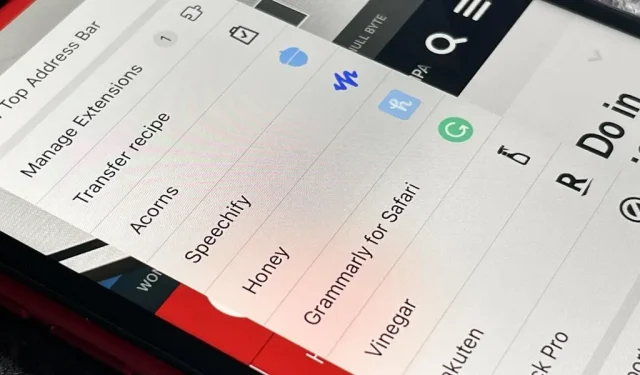
Você pode usar o Safari no seu iPhone ou iPad para abrir links e navegar na web, mas ele pode fazer muito mais por você. Com o software atualizado, você pode incorporar extensões Safari de terceiros em seu navegador que vão além do bloqueio de conteúdo, compartilhamento e execução de ações básicas.
O Safari tinha extensões anteriores ao iOS 15 e iPadOS 15, mas eram borradas em comparação com as extensões disponíveis no macOS. Você poderia enviar uma página da web para outro aplicativo ou abrir um novo modal no topo de uma página no Safari, mas uma integração mais avançada foi deixada de fora.
Por exemplo, com as extensões Share e Action, você pode abrir uma página em outro navegador, compartilhá-la em redes sociais, lê-la mais tarde em outro aplicativo, traduzi-la, encontrar e selecionar imagens para salvar etc. aqueles que podem afetar diretamente o conteúdo de uma página da web no Safari.
As extensões do Safari no iOS 15 e iOS 16 e no iPadOS 15 e iPadOS 16 podem fazer muito mais, permitindo que você personalize melhor a forma como usa o navegador. Você pode alterar a aparência ou o comportamento do conteúdo de uma página da Web, adicionar botões diretamente a ela e muito mais.
Visualize as extensões do Safari no seu iPhone ou iPad
Para ver quais extensões do Safari já estão instaladas no seu iPhone ou iPad, vá para Configurações -> Safari -> Extensões. Os bloqueadores de conteúdo estão no topo e as extensões da web estão logo abaixo deles. Toque em uma extensão da web para saber mais sobre ela, ative-a ou desative-a e altere os privilégios Perguntar, Negar e Permitir para alguns ou todos os sites. (Você pode usar extensões, bem como gerenciá-las no menu de configurações da página do Safari, tocando no ícone “AA” na barra de endereço.)
Se quiser encontrar mais extensões do Safari, clique em Mais extensões na parte inferior do menu Extensões nas preferências principais do Safari. Isso abrirá a categoria de extensões na App Store, onde você pode navegar e selecionar as que lhe interessam. No entanto, antes de fazer isso, confira a lista das melhores extensões gratuitas do Safari agora mesmo abaixo, que lista algumas das mais úteis que a App Store tem a oferecer.
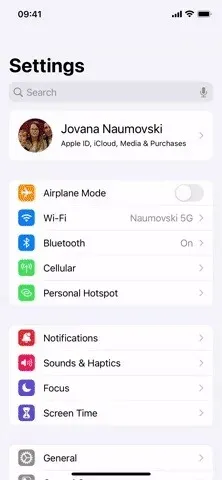
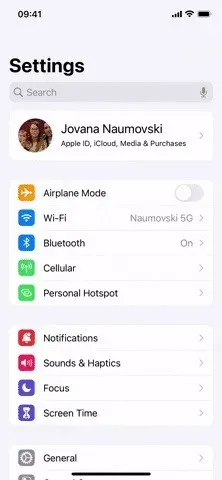
Abrindo extensões do Safari na App Store (à esquerda) e ativando extensões individuais (à direita).
Conselho. Selecione a opção Compartilhar com outros dispositivos para adicionar automaticamente as extensões instaladas no Safari em seu iPhone ou iPad ao Safari em outros dispositivos Apple. Para sincronizar extensões, seus dispositivos devem executar iOS 16, iPadOS 16 ou macOS 13 Ventura.
App 1: verifique a gramática enquanto você digita
Grammarly é uma extensão obrigatória se você quiser que tudo o que você digita no Safari pareça profissional. A versão gratuita verifica seu e-mail em busca de erros gramaticais e ortográficos, pontuação adequada, brevidade e tom e oferece sugestões que você pode aplicar ou rejeitar.
A versão premium do Grammarly, a partir de $ 12/mês , adiciona sugestões para ortografia e consistência de pontuação, fluência, clareza, formatação, engajamento, confiança, plágio e muito mais. Infelizmente, nenhum desses recursos premium adicionais está disponível na extensão do Safari para iOS e iPadOS.
No entanto, você pode alternar para o teclado Grammarly para aproveitar esses recursos no Safari e usar a extensão do Safari quando precisar apenas de ajuda básica de edição. O teclado também funciona em qualquer outro aplicativo que você digitar, não apenas no Safari.
- Link da App Store: Grammarly – Teclado e Editor (Grátis)
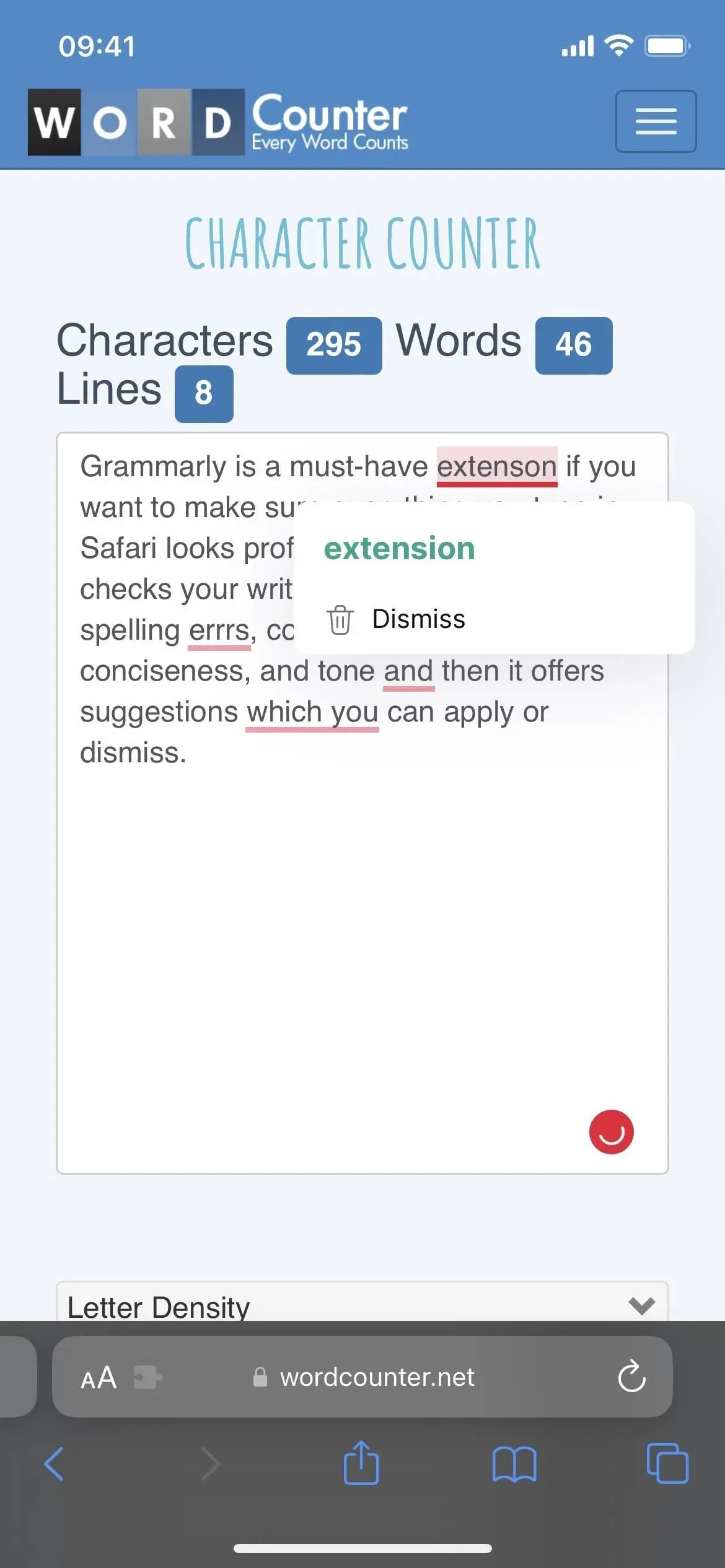
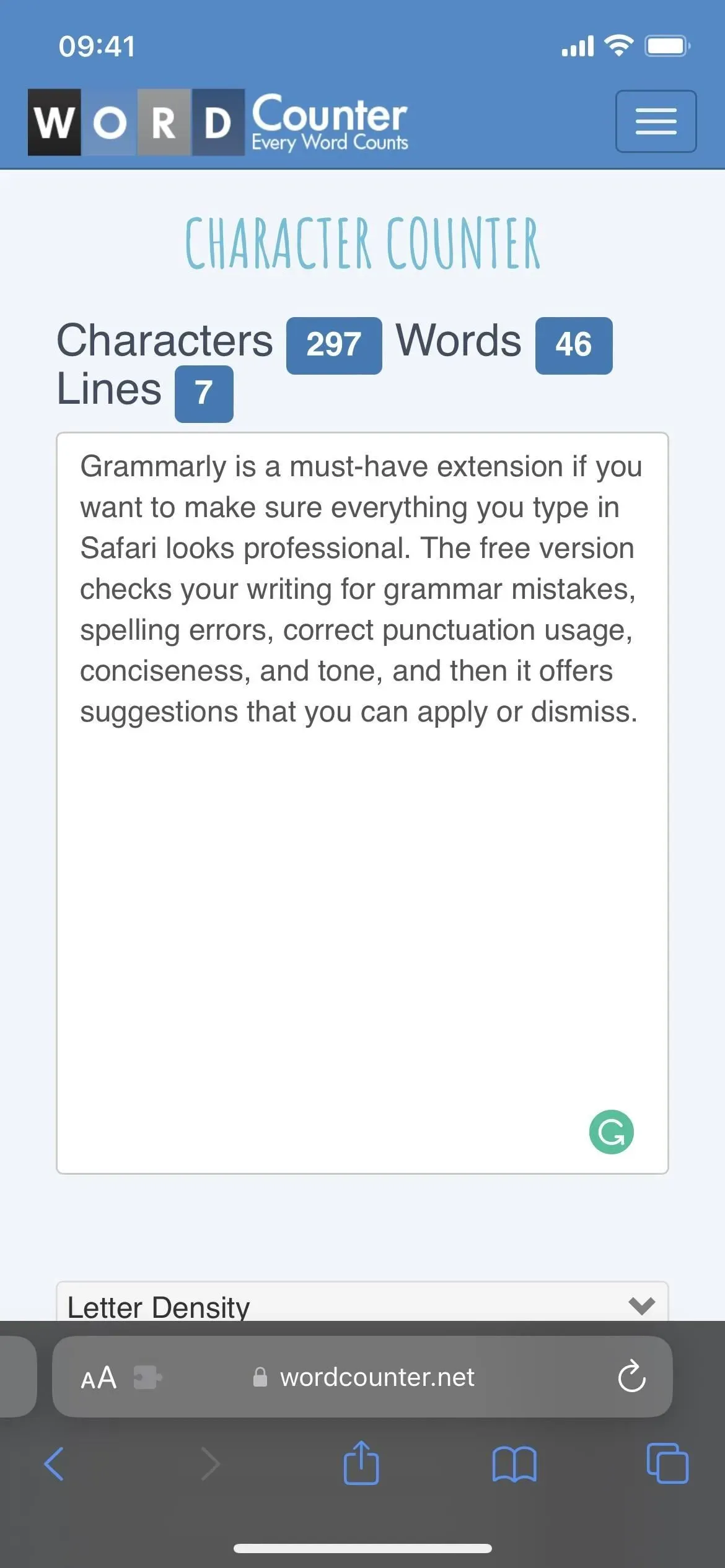
App 2: Obtenha as melhores ofertas, cupons e cashback
Para aqueles de vocês que estão sempre procurando novas maneiras de economizar dinheiro, obter reembolsos e obter cupons para suas lojas favoritas, instale o Honey e deixe que ele cuide de tudo. Ele funciona em segundo plano, avisando quando um código de cupom está disponível para a loja em que você está comprando no Safari, e tudo o que você precisa fazer é resgatar o código.
Desde outubro de 2021 , a Honey, de propriedade do PayPal, oferece reembolso para lojas online selecionadas, além de cupons. As lojas participantes oferecerão uma porcentagem de volta em Honey Gold, que você pode resgatar em dinheiro em sua conta do PayPal. Você também pode trocar pontos de ouro por vales-presente.
- Link da App Store: Honey: Cupons e Cashback (Grátis)
Aplicativos semelhantes de cupom e reembolso com extensões do Safari incluem Rakuten , Capital One Shopping e InvisibleHand .
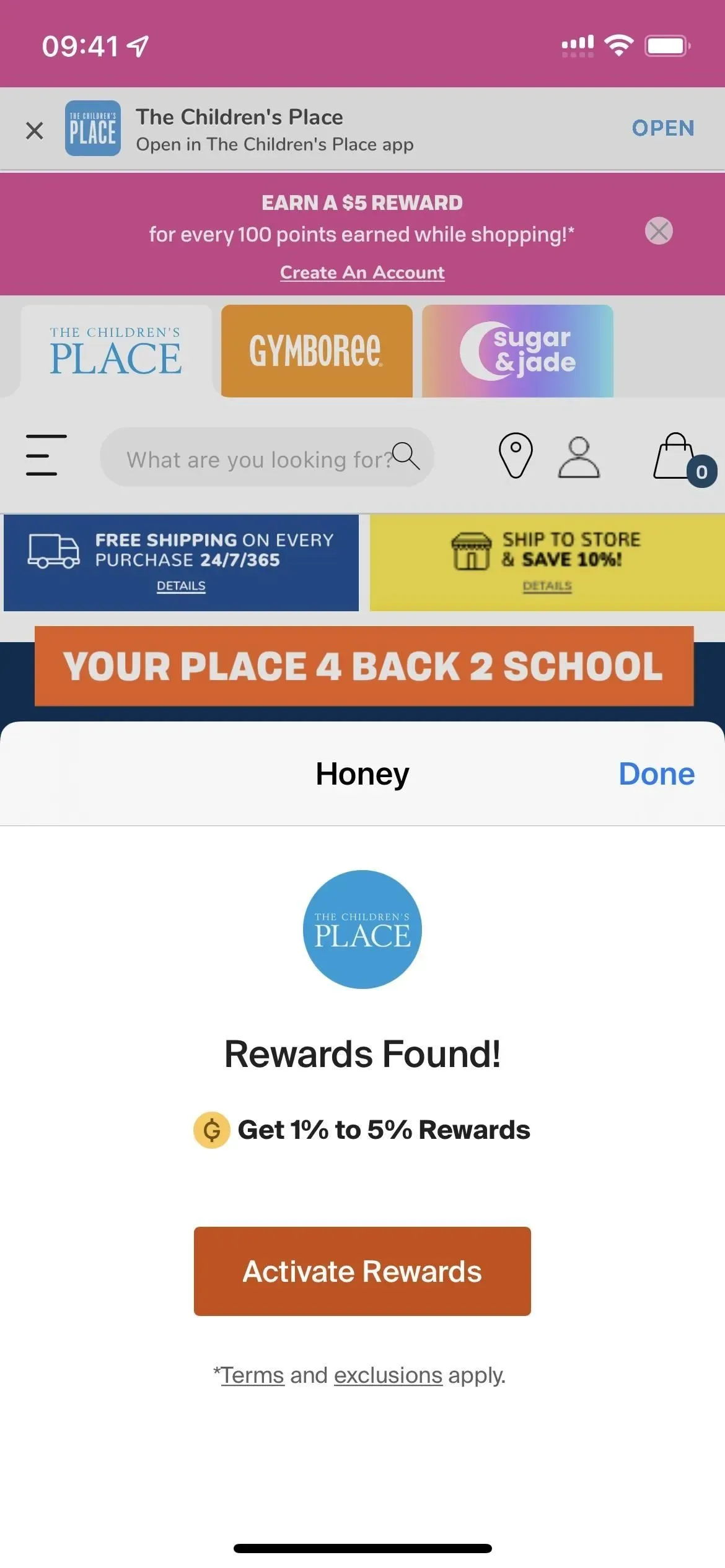
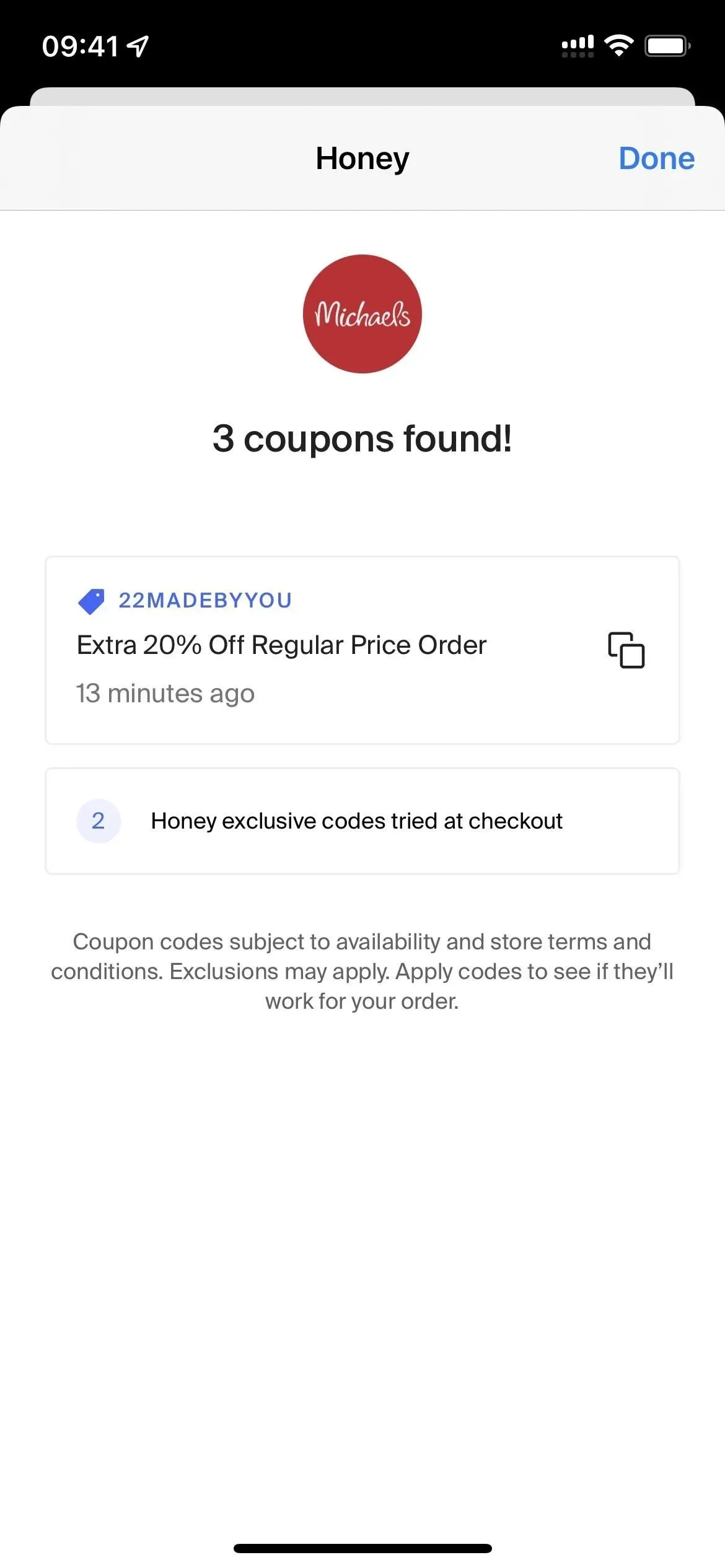
Apêndice 3: Fácil de Investir em Mudanças Sobressalentes
A ideia do serviço Bolotas é que todos possam fazer micro-investimentos. Ele foi projetado para investidores iniciantes, por isso é simples e fácil de usar. Você pode investir dinheiro em seu portfólio a qualquer momento. Além disso, você pode fazer com que o serviço arredonde quaisquer pagamentos que você fizer com contas vinculadas ao dólar mais próximo, de forma automática ou manual, usando o troco para um pequeno investimento que se acumula com o uso frequente.
No entanto, a extensão do Safari se concentra no Acorns Earn, que investe dinheiro extra em seu portfólio obtido com compras nas lojas online participantes. É como devolver dinheiro com Honey ou Rakuten, mas a Acorns investe automaticamente em seu portfólio. Você pode procurar lojas diretamente na extensão, mas também solicitará que você ative “Ganhe” ao comprar em um site participante.
Para usar o Acorns em qualquer capacidade, você precisa de uma assinatura : o plano pessoal custa US$ 3/mês e a opção familiar custa US$ 5/mês. Além disso, o Acorns afirma que você precisa habilitar “Permitir que aplicativos solicitem rastreamento” nas configurações de privacidade do iOS e, em seguida, permitir o Acorns quando solicitado. Atualmente, a extensão também não funciona no iPadOS.
- Link da App Store: Acorns: Invest Spare Change (Grátis, mas requer assinatura)
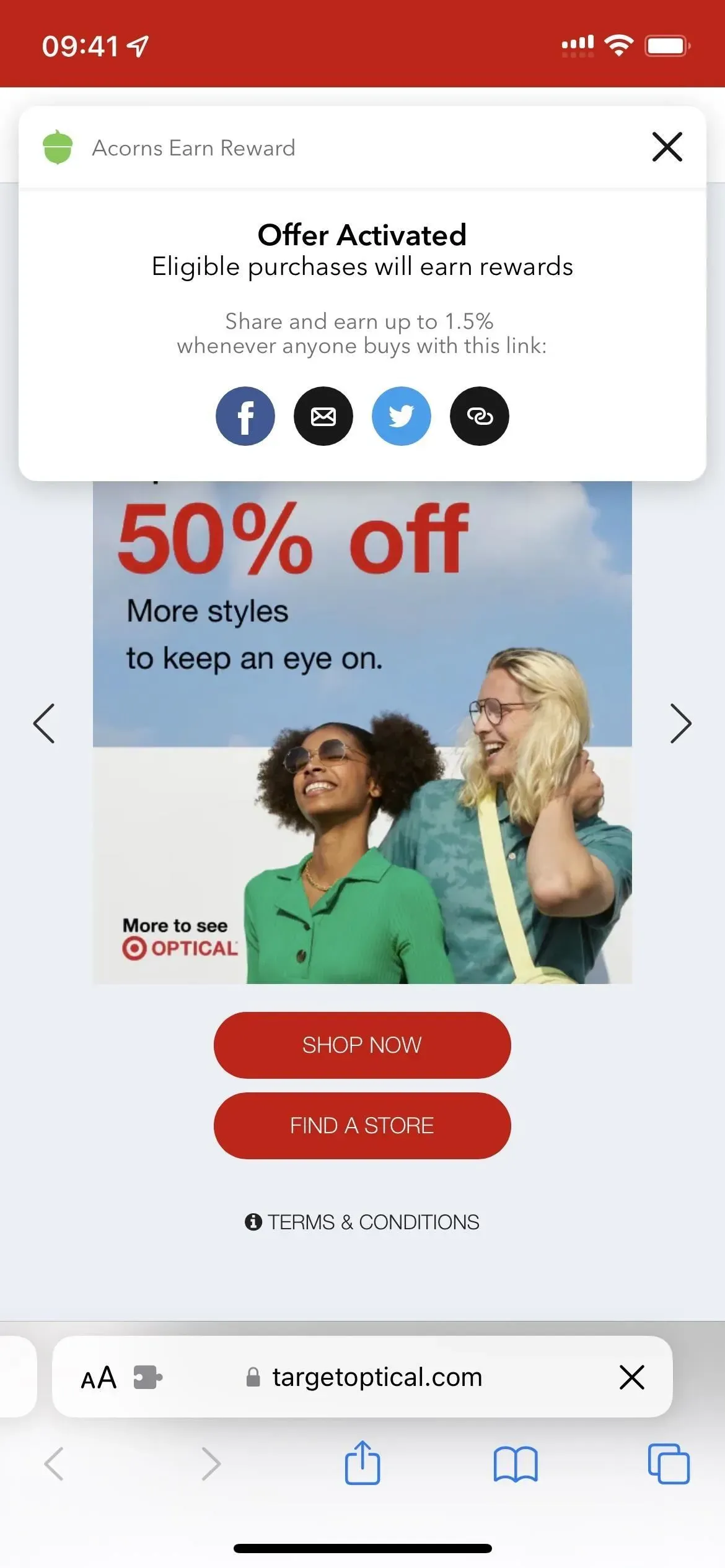
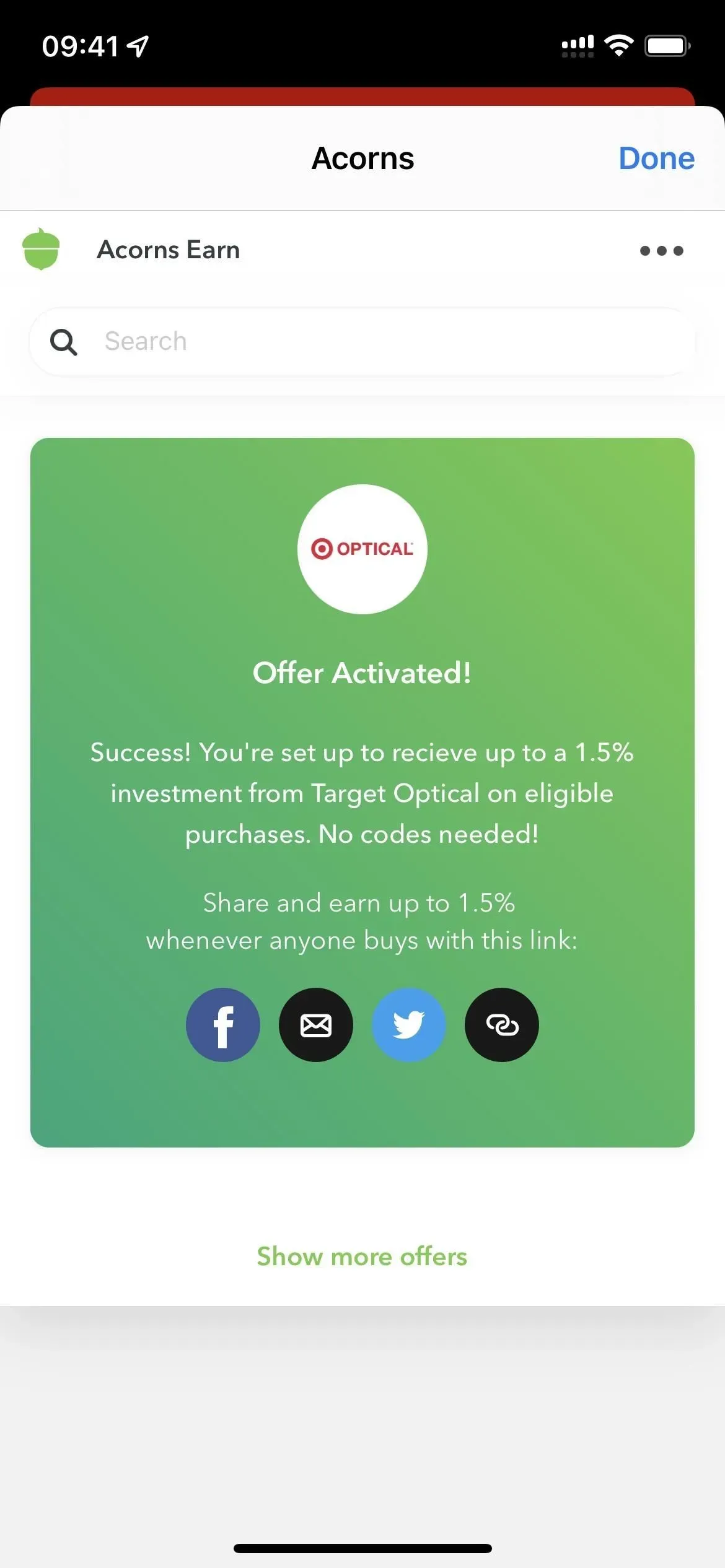
Apêndice 4: criação, digitação e gerenciamento de senhas
Se você é um usuário do LastPass , ficará satisfeito em saber que a extensão do Safari para iOS e iPadOS funciona exatamente como no macOS. Ao abrir um site com uma página de login ou registro, você verá um crachá vermelho e branco do LastPass nos campos de nome de usuário e senha. Clique em um para usar a extensão.
Ao clicar no ícone ao se registrar ou fazer login em uma conta que ainda não foi salva no LastPass, uma janela aparecerá na parte superior. Você pode clicar em “Mais opções” para relatar um problema, gerar uma senha ou abrir um cofre. Você também pode tocar no sinal de mais (+) para expandir uma entrada e selecionar uma pasta, desativar o preenchimento automático e muito mais. Adicionar uma nova entrada ao armazenamento não poderia ser mais fácil.
Você também pode tocar na extensão LastPass no menu de configurações da página do Safari para abrir o cofre para pesquisar suas contas, criar uma senha, visualizar configurações de bloqueio e muito mais.
O uso do LastPass é totalmente gratuito se for apenas para seu iPhone ou iPad, mas se você quiser sincronizar senhas em todos os seus dispositivos, terá que pagar US$ 3/mês ou US$ 4/mês por uma assinatura familiar.
- Link da App Store: LastPass Password Manager (Grátis)
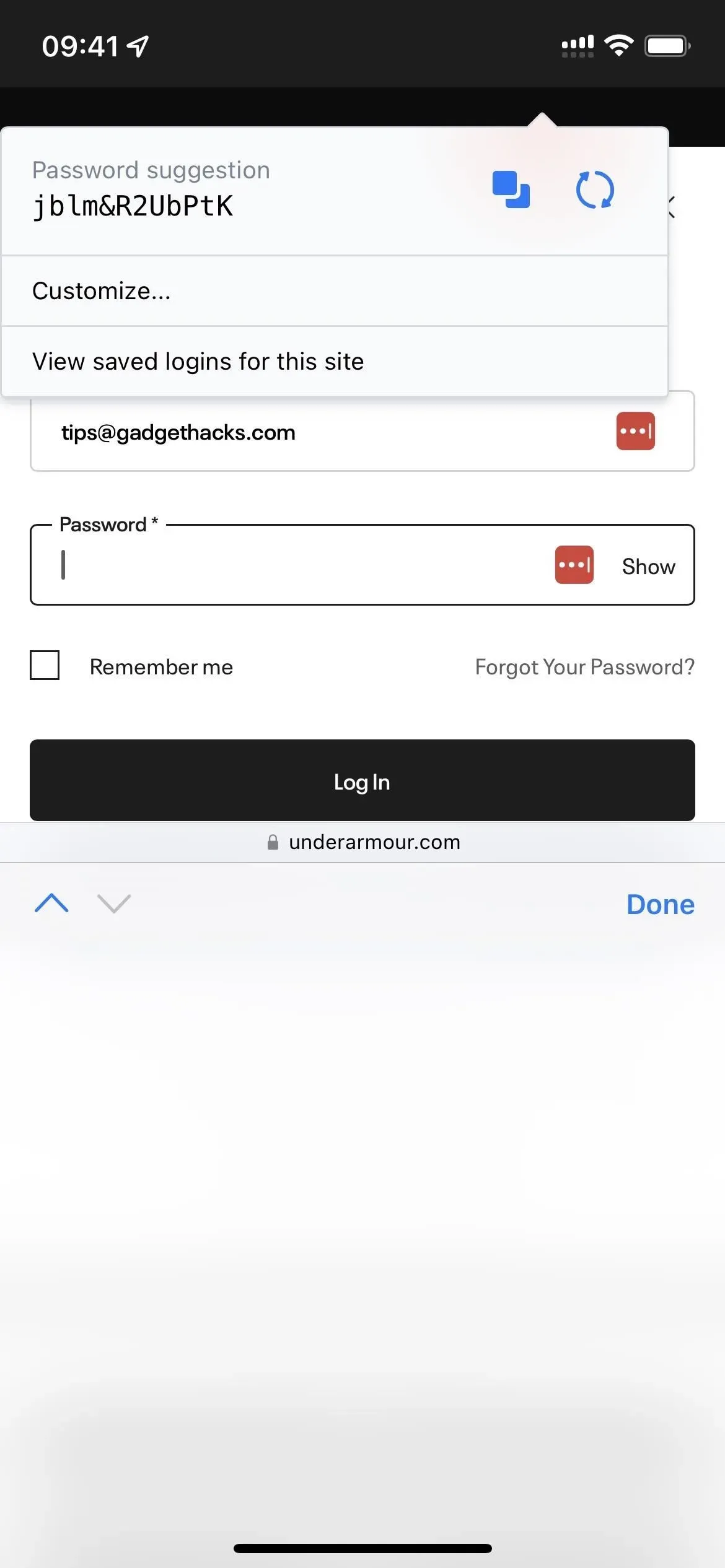
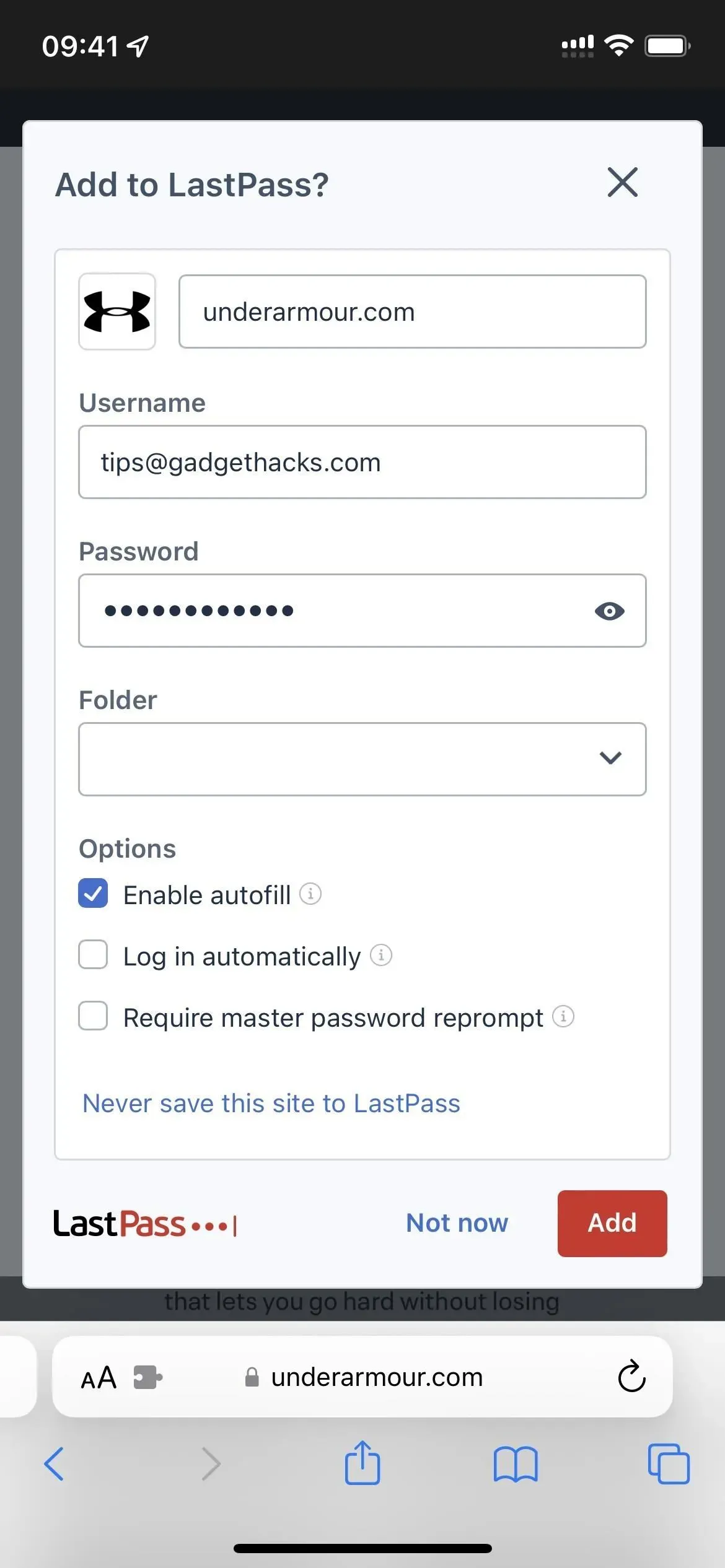
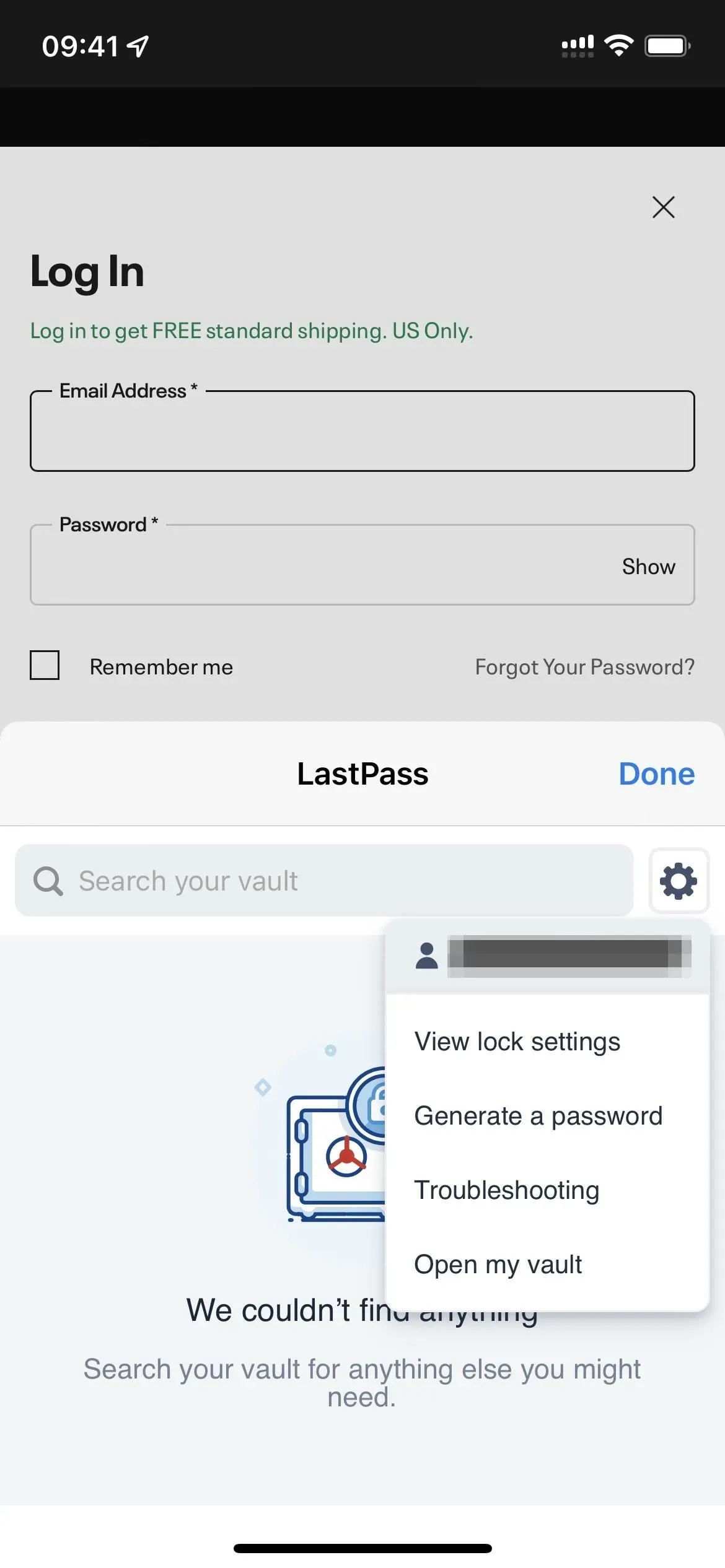
App 5: Faça seu iPhone ou iPad ler qualquer texto
Speechify é uma ferramenta poderosa que irá ler qualquer texto que você quiser. Isso libera você da multitarefa, permitindo que você ouça o conteúdo em vez de lê-lo enquanto está fazendo outra coisa, como tarefas domésticas, caminhadas ou exercícios.
Depois de ouvir a demonstração, selecionar a voz desejada e encontrar uma boa velocidade de leitura, o aplicativo solicitará que você habilite a extensão do Safari e pague por uma assinatura premium de $ 139,99 por ano. Você precisa de uma assinatura para usar a extensão do Safari, mas pode experimentar os recursos premium por três dias antes de fazer isso.
Quando a extensão estiver ativa, os controles do Speechify irão sobrepor todas as páginas da web que você visitar. Você pode mover os controles se eles atrapalharem e desativá-los para determinados sites. Pressionar o botão play inicia a leitura imediatamente e você pode alterar a voz e a velocidade, se desejar. Você também pode marcar o artigo para ler mais tarde.
- Link da App Store: Speechify – Audio Text Reader (Grátis, mas requer assinatura)
Se você usa o Speechify apenas ocasionalmente no Safari, talvez seja melhor economizar dinheiro e usar a ferramenta “Speak Screen” da Apple.
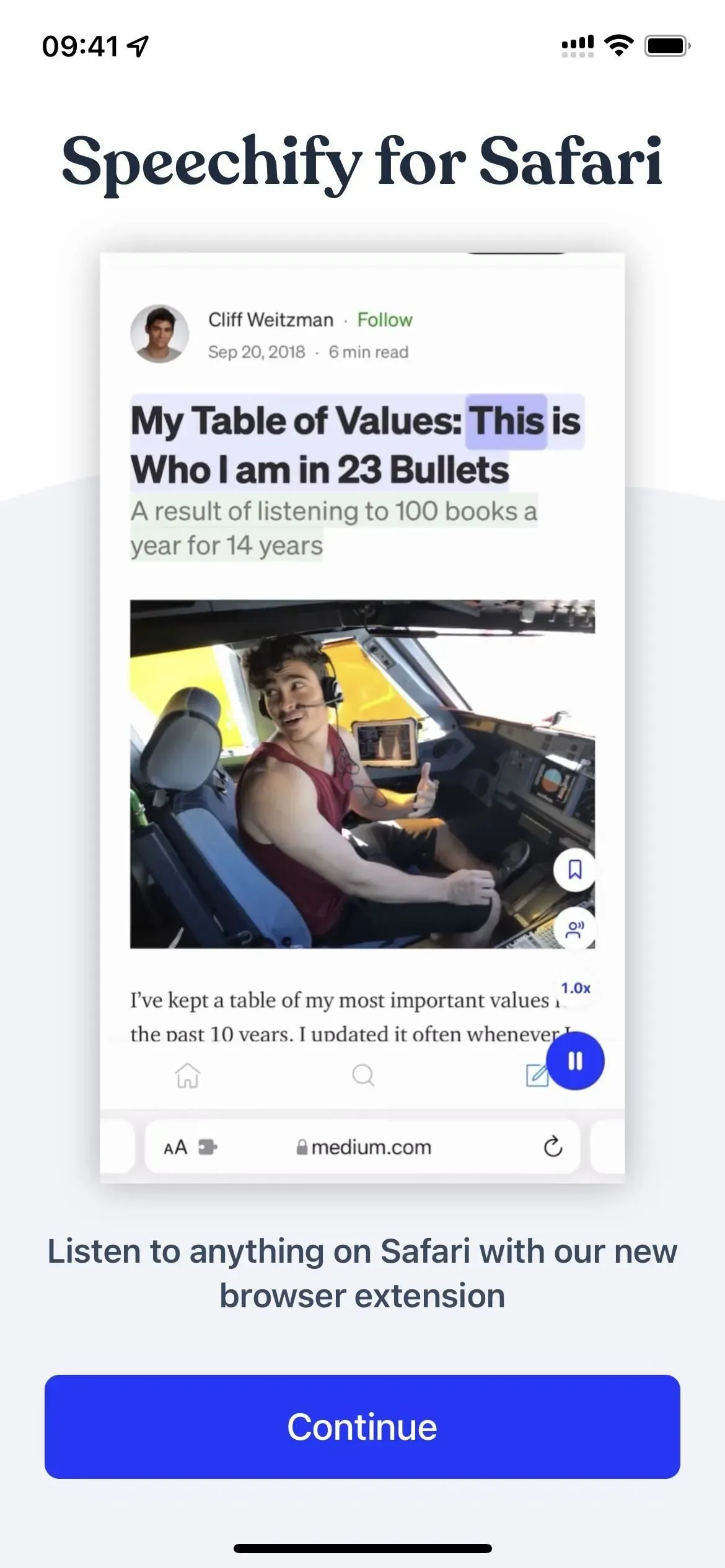
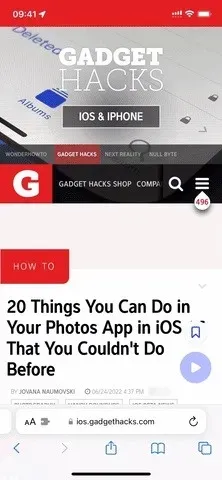
App 6: Facilite as compras de supermercado
Se você está procurando uma maneira de compartilhar suas listas de compras com sua família e facilitar as compras de supermercado em geral, Traga! A lista de compras deve estar no seu iPhone ou iPad. Uma das primeiras coisas que você verá ao instalar o aplicativo é um formulário de convite, então envie-o para alguém que possa ajudá-lo a comprar mantimentos para sua casa. Outros recursos úteis incluem salvar cartões de fidelidade, pesquisar receitas e personalizar listas com seus detalhes.
A extensão do Safari permite marcar receitas online para visualização posterior ou adicionar todos os ingredientes à sua lista de compras imediatamente. Abra o menu de configurações da página do Safari e clique em “Transferir receita” na lista de extensões. Em seguida, selecione “Marcar receita” para salvá-la em sua coleção ou “Adicionar ingredientes à lista” para adicionar todos ou alguns dos itens a uma lista de compras específica (isso também adicionará a receita à sua coleção).
O melhor de tudo, Traga! absolutamente grátis. Uma assinatura premium por US$ 1,99/mês ou US$ 12,99/ano remove os anúncios e fornece suporte premium, mas não é obrigatório.
- Link da App Store: Traga! Lista de compras e receitas (grátis, oferece compras no aplicativo)
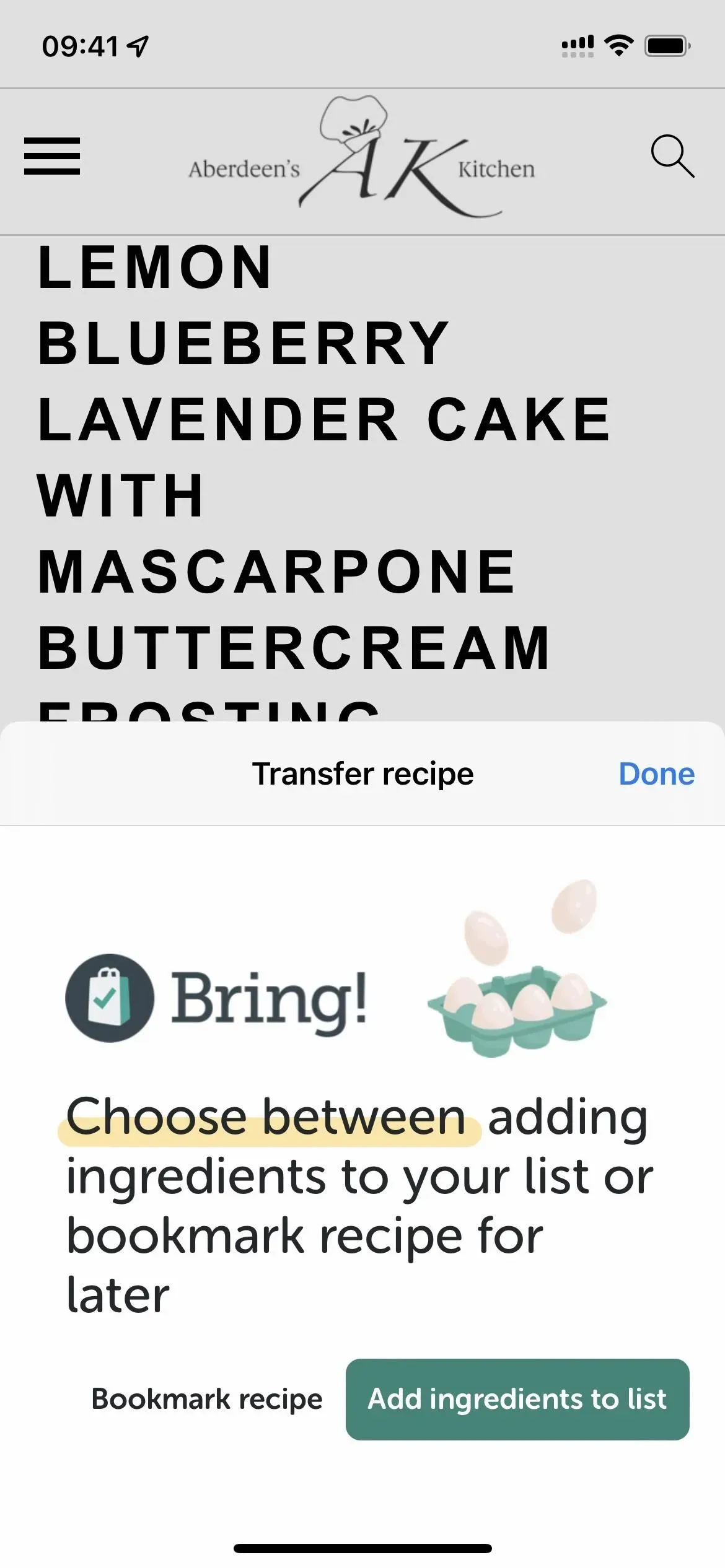
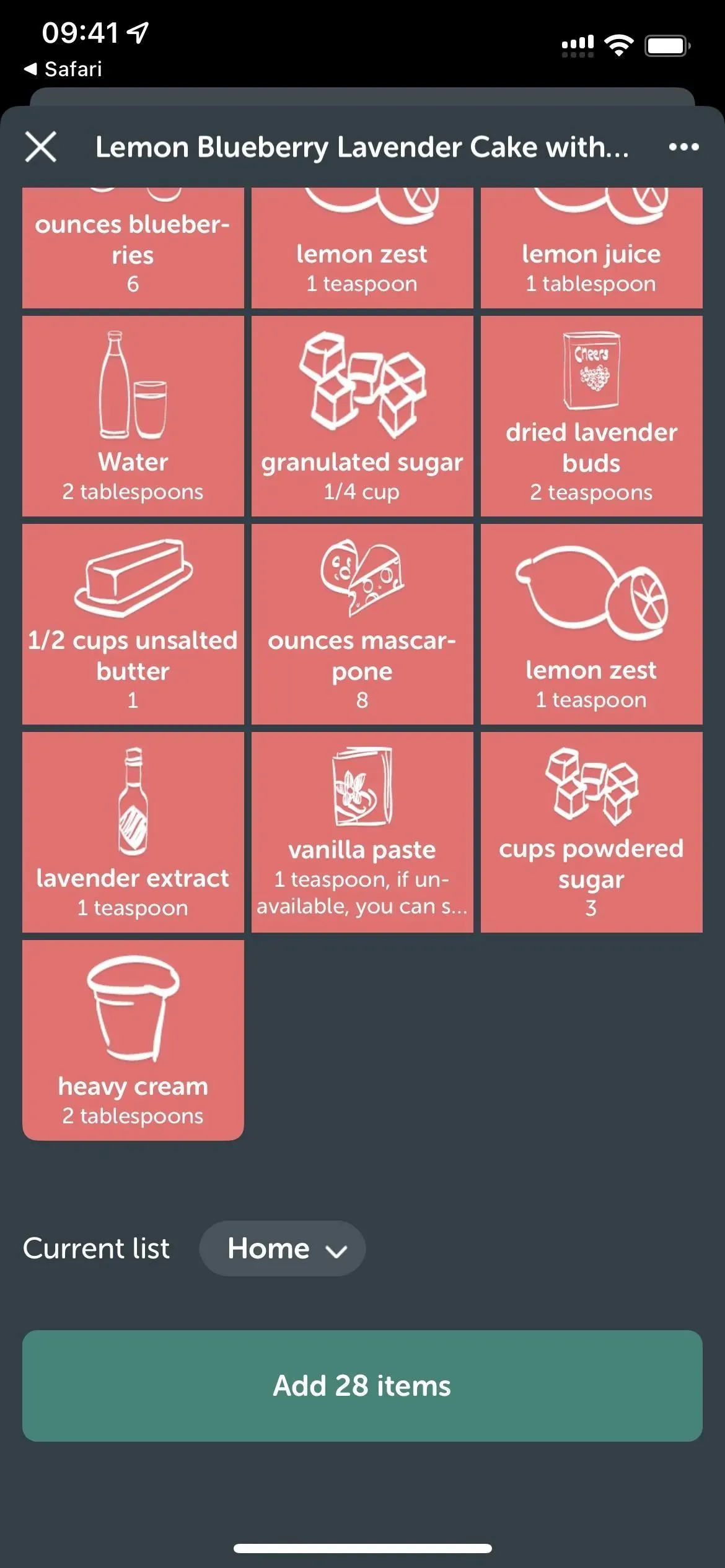
App 7: Bloqueie todos os anúncios indesejados
Existe uma maneira fácil de bloquear todos os anúncios irritantes no Safari e tudo o que você precisa é o AdBlock Pro , um dos bloqueadores de conteúdo mais impressionantes disponíveis.
Bloqueadores de conteúdo apareceram no iOS e iPadOS antes mesmo do novo tipo de extensão do Safari entrar em cena, e eles fazem exatamente o que parece – bloquear conteúdo em páginas da web. Para habilitar o AdBlock Pro, acesse o menu “Extensões” nas preferências do Safari e ative a opção “Publicidade”. Outras opções incluem Rastreadores, Social, Segurança, Outros e Personalizado, que exigem uma assinatura premium para funcionar, portanto, você não precisa ativá-los se não for assinante.
Se você nunca usou um bloqueador de conteúdo antes, ele deve estar ativo para todos os sites que você visita. Se tiver, pode ser necessário ir para Configurações -> Safari -> Bloqueadores de conteúdo para ativá-lo. Você também pode precisar ativá-lo ou desativá-lo para determinados sites ou todos os outros sites, se tiver configurações por site definidas.
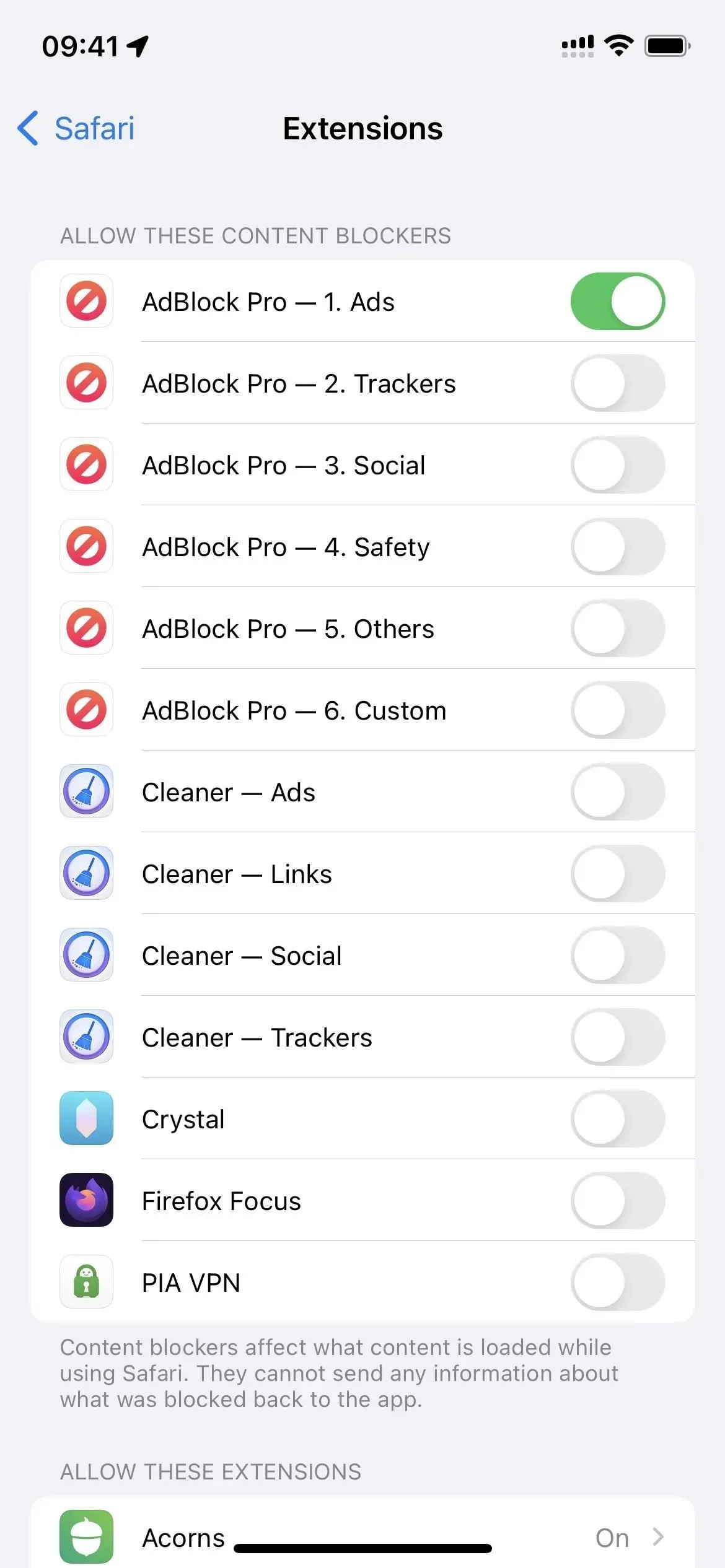
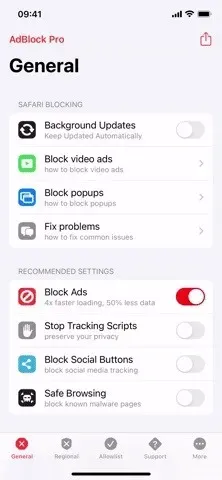
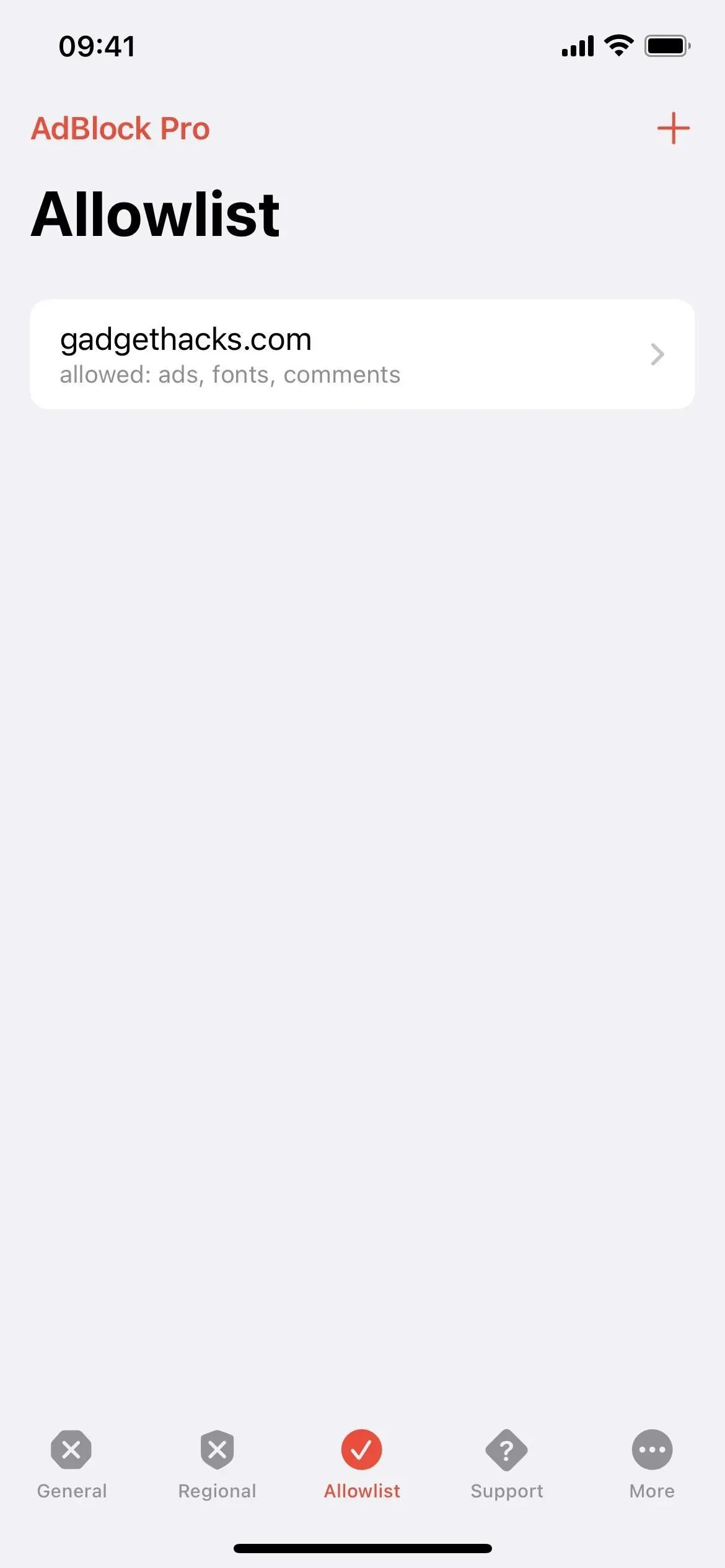
O AdBlock Pro também possui uma extensão que você pode ativar ao assistir a vídeos do YouTube no Safari. Enquanto estiver em um vídeo do youtube.com, abra o menu de configurações da página do Safari e use a extensão “AdBlock Pro”. Aparecerão instruções que mostrarão como bloquear anúncios em vídeos do YouTube, o que um bloqueador de conteúdo não pode fazer sozinho.
O bloqueio de anúncios é gratuito e você pode até alterar suas configurações regionais e sites da lista de permissões que deseja excluir das restrições. No entanto, para obter atualizações em segundo plano, interromper o rastreamento de script, bloquear botões sociais, bloquear páginas de malware e usar outras configurações, você precisará de uma assinatura premium que custa US$ 1,99 por mês, US$ 6,99 a cada seis meses ou US$ 9,99 por mês. ano. Você também pode obter recursos premium gratuitos indicando amigos.
- Link da App Store: AdBlock Pro para Safari (Grátis, oferece compras no aplicativo)
Aplicativos semelhantes que incluem um bloqueador de conteúdo para o Safari incluem Hyper Cleaner , Crystal Adblock , Firefox Focus e PIA VPN .
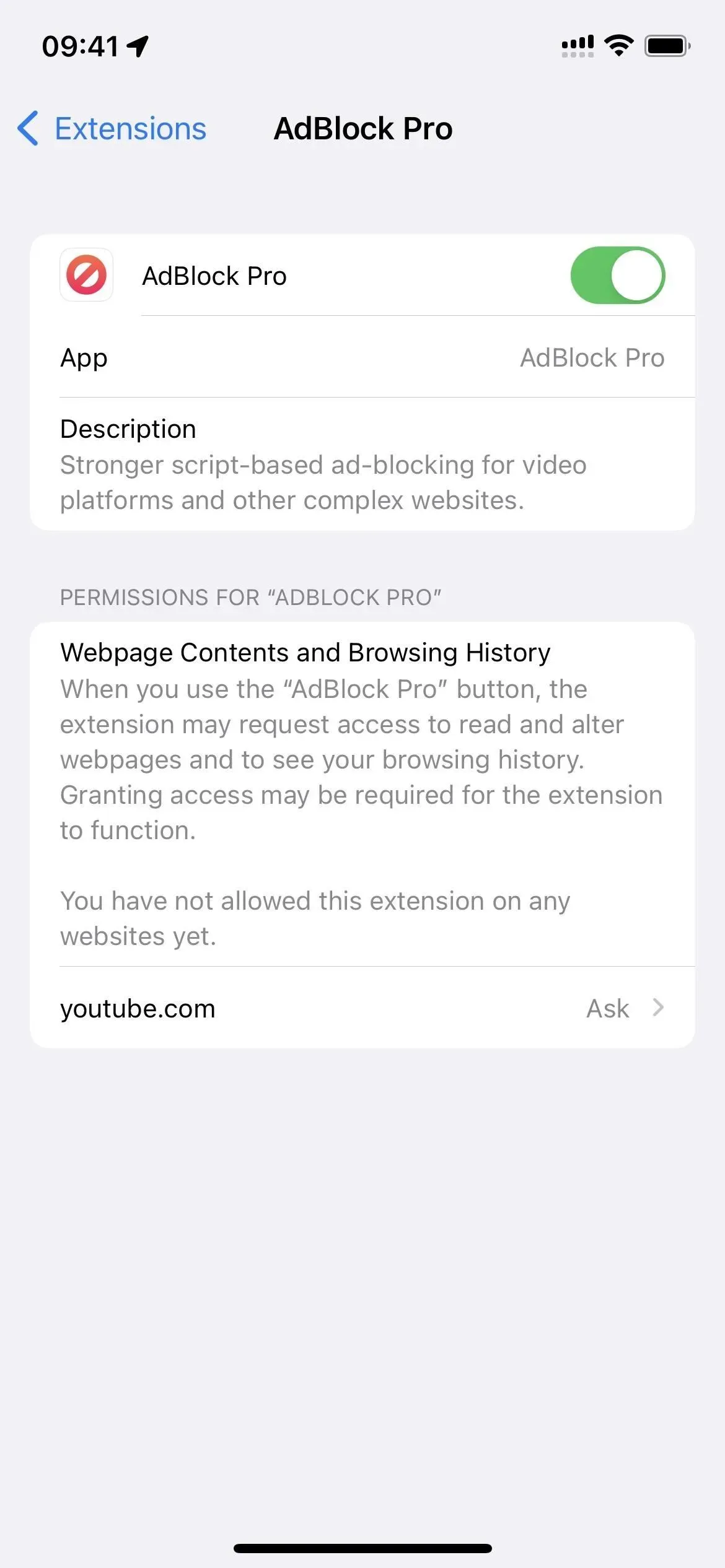
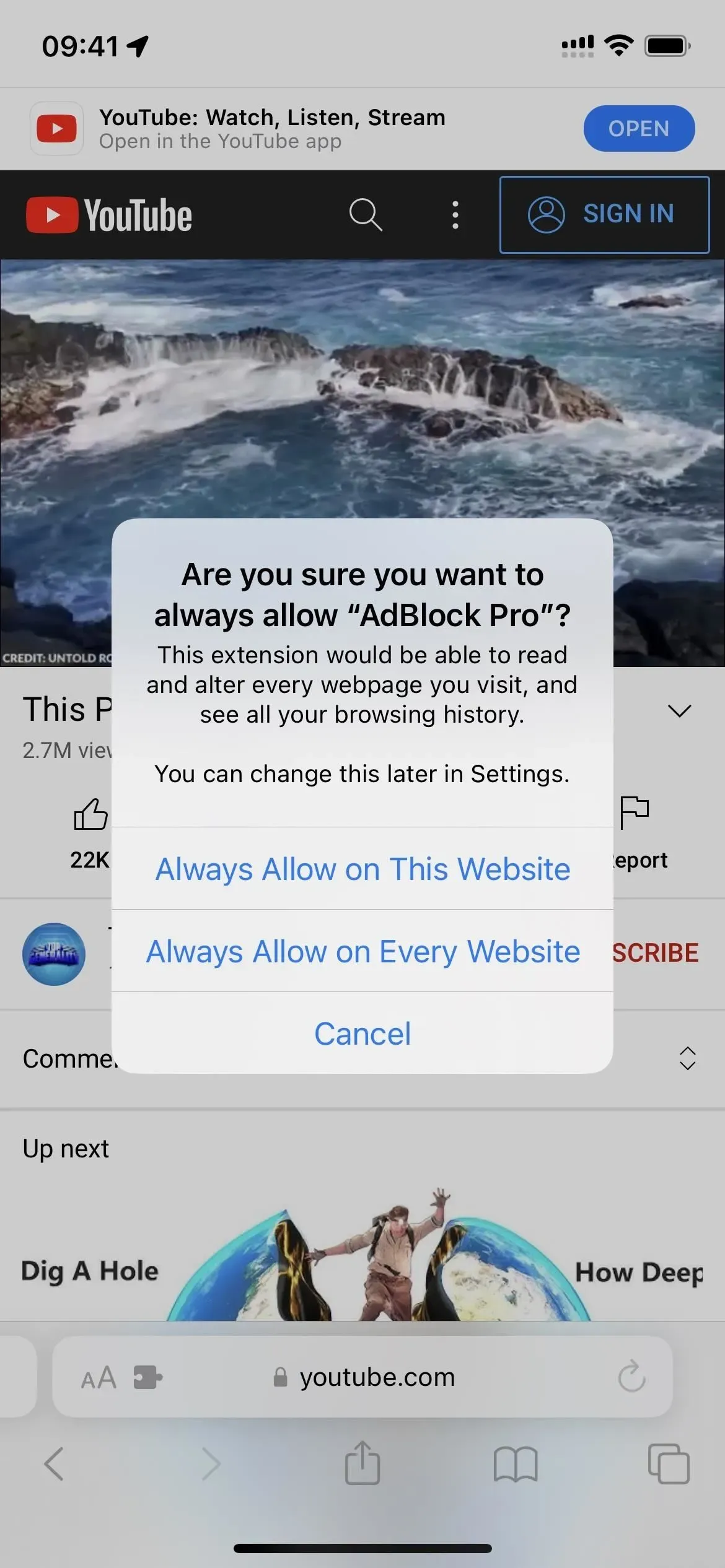
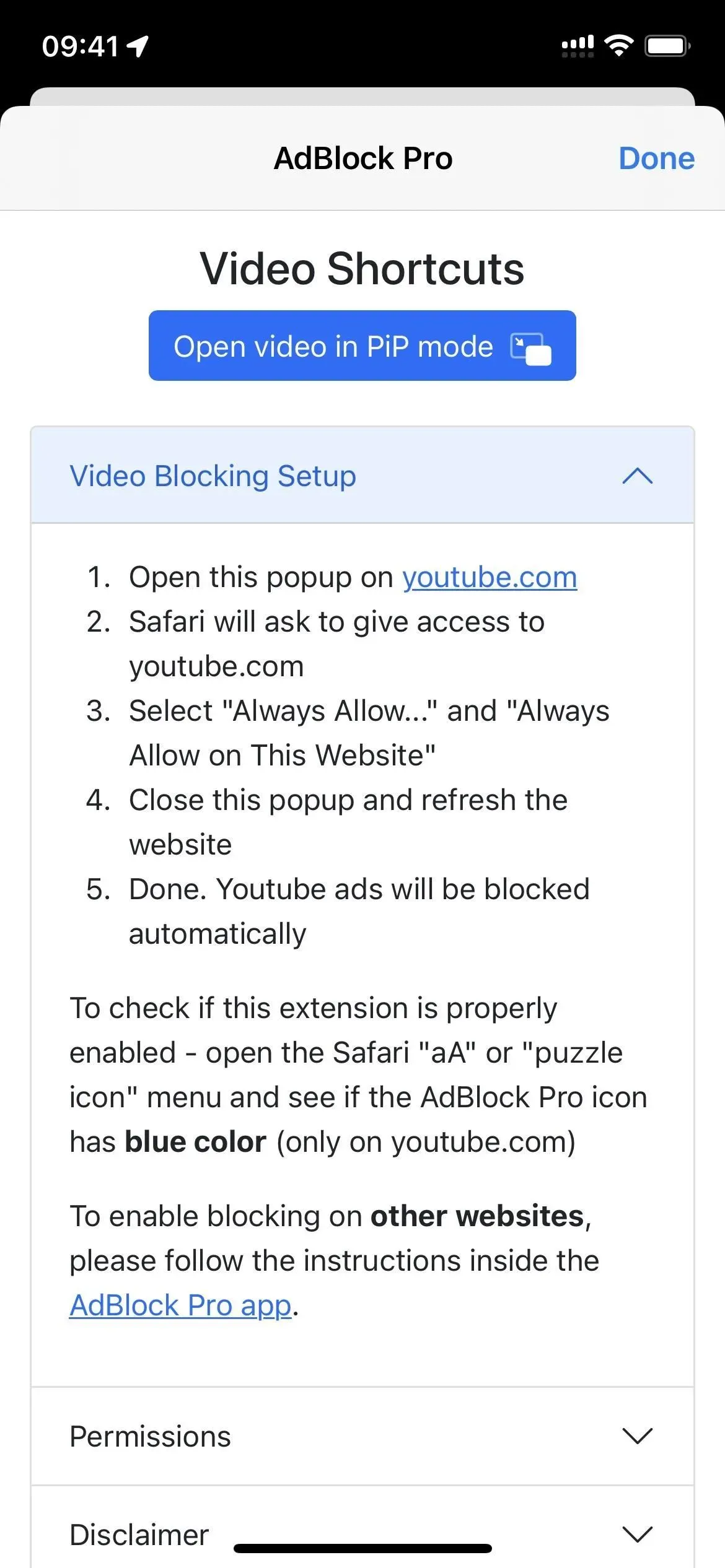
Apêndice 8: Forçar sites a usar o modo escuro
A configuração do modo escuro da Apple para iOS e iPadOS é muito boa, mas não no Safari. Apenas a interface do Safari está esmaecida, então nenhuma das páginas da web que você visita seguirá automaticamente o exemplo. Mas com Noir: Dark Mode, isso não é mais um problema. Com o Noir, seus olhos podem relaxar enquanto você navega em sites no modo escuro quando for conveniente.
O Noir sincroniza automaticamente com a configuração do modo escuro da Apple para todos os sites, mas você também pode selecionar “Noir” no menu de configurações da página do Safari em um site específico para desativar o modo escuro ou torná-lo escuro mesmo se o modo escuro em todo o sistema estiver desativado . Você também pode escolher um tema escuro diferente, escurecer as imagens ou desativar o Noir até o dia seguinte.
A instalação do Noir custa US$ 2,99, mas você tem acesso vitalício a ele. Se você não puder pagar pelo suporte ao desenvolvedor e futuras atualizações de aplicativos, há outro aplicativo Neo Noir gratuito com recursos semelhantes.
- Link da App Store: Noir – Dark Mode para Safari (US$ 2,99)
Aplicativos semelhantes com extensões de modo escuro do Safari incluem PrettyWeb , Hyperweb , Dark Reader e Turn Off the Lights .
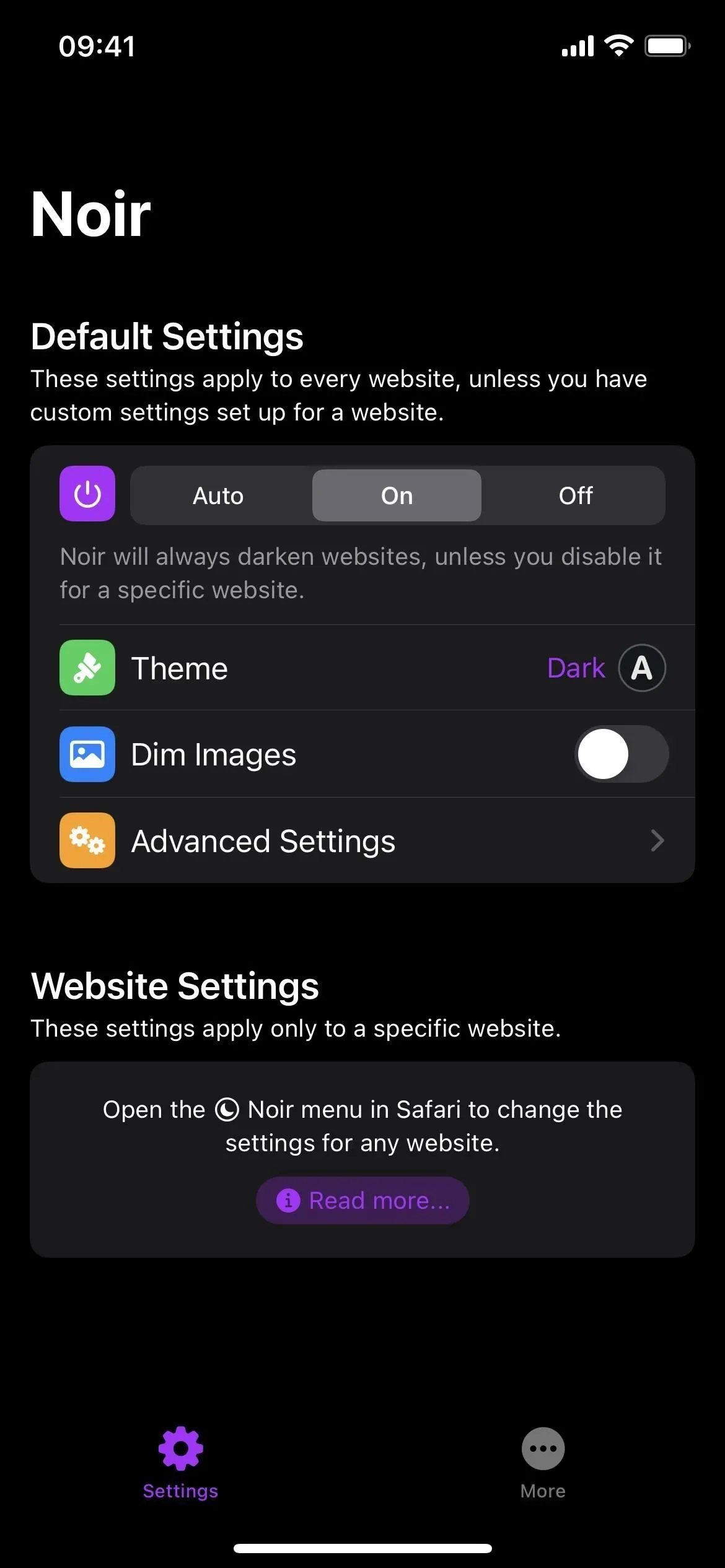
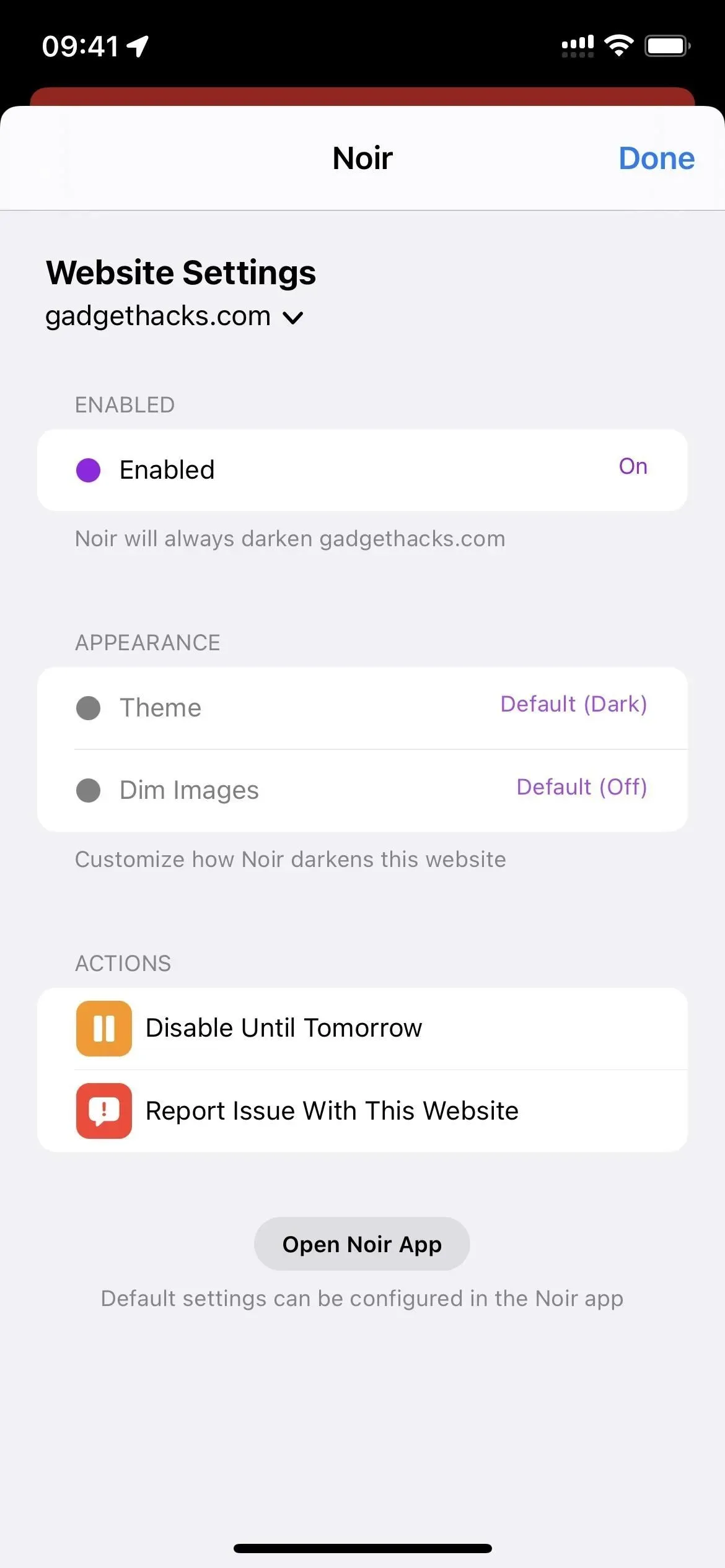
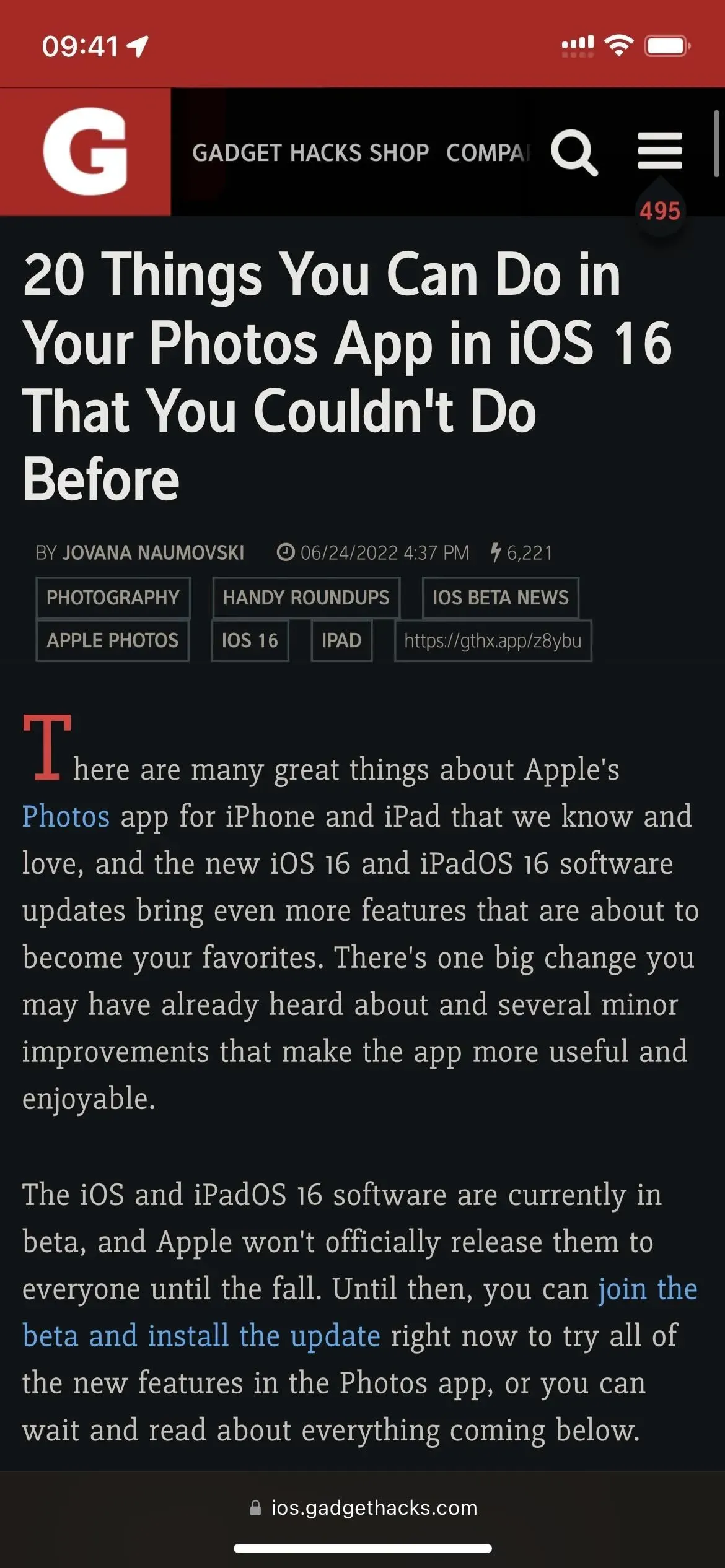
App 9: Desfrute de uma página inicial bonita e inspiradora
A página inicial do Safari geralmente é onde você encontrará seus sites favoritos e páginas visitadas com frequência, mas você pode torná-la bonita e inspiradora com uma imagem de plano de fundo personalizada. A Apple introduziu planos de fundo personalizáveis para a página inicial no iOS e iPadOS 15, e você pode até mesmo sincronizá-los em todos os seus dispositivos conectados ao iCloud.
Para automatizar o processo, você pode usar um app como o Momentum . O aplicativo substitui a própria página inicial do Safari, portanto, você não poderá sincronizar seu plano de fundo com outros dispositivos Apple, mas é um pequeno preço a pagar por um papel de parede automático da página inicial. Quando ativado, o Momentum mostrará uma foto diária e uma citação para inspirá-lo ao abrir novas guias. Você também pode adicionar uma lista de tarefas e definir uma meta diária para melhorar sua produtividade.
É grátis para instalar e usar. Por US$ 5,99/mês ou US$ 46,99/ano, você pode obter os recursos do Momentum Plus , como sincronização de tarefas, adição de suas próprias fotos, organização aprimorada de tarefas, contagem regressiva para datas importantes, relógio mundial e paisagens sonoras.
- Link da App Store: Momentum (Grátis, oferece compras no aplicativo)
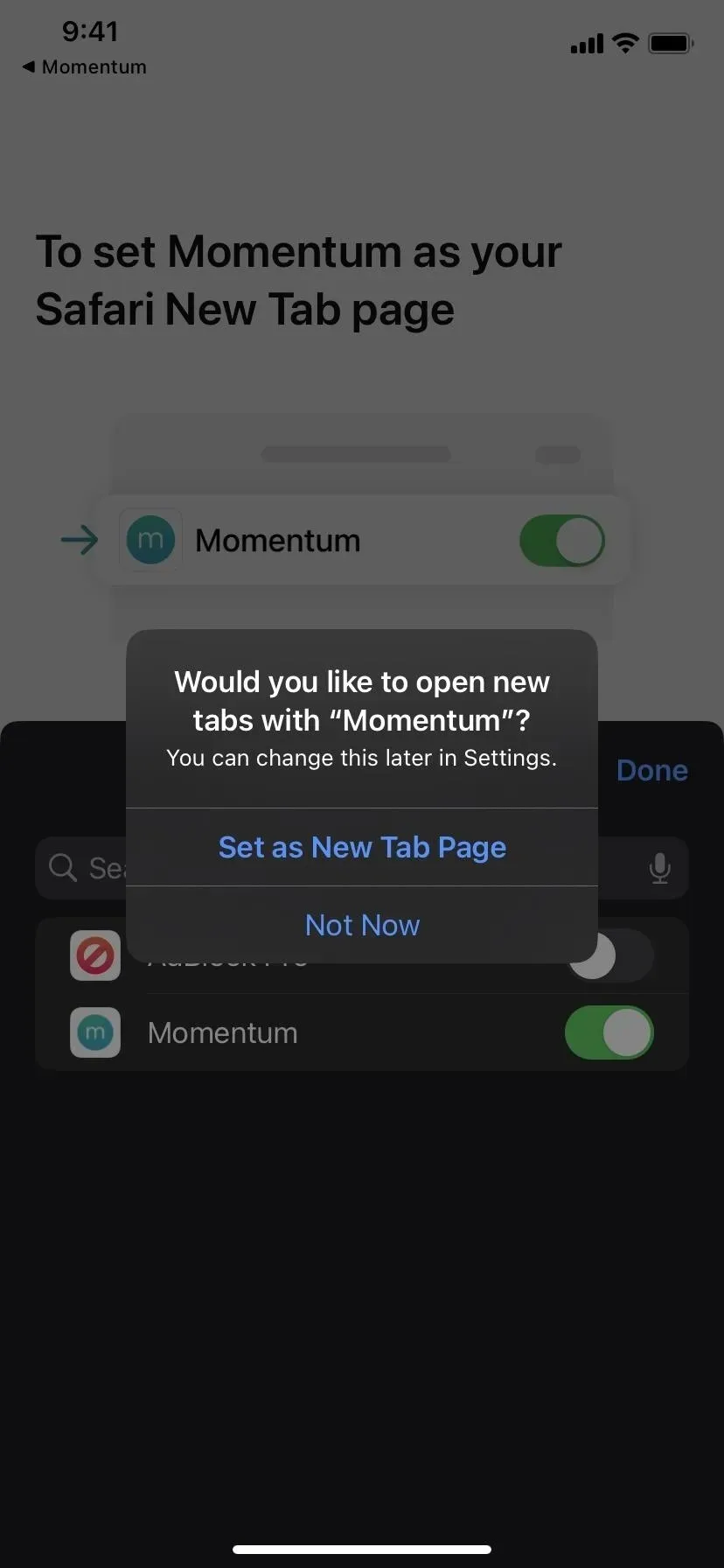
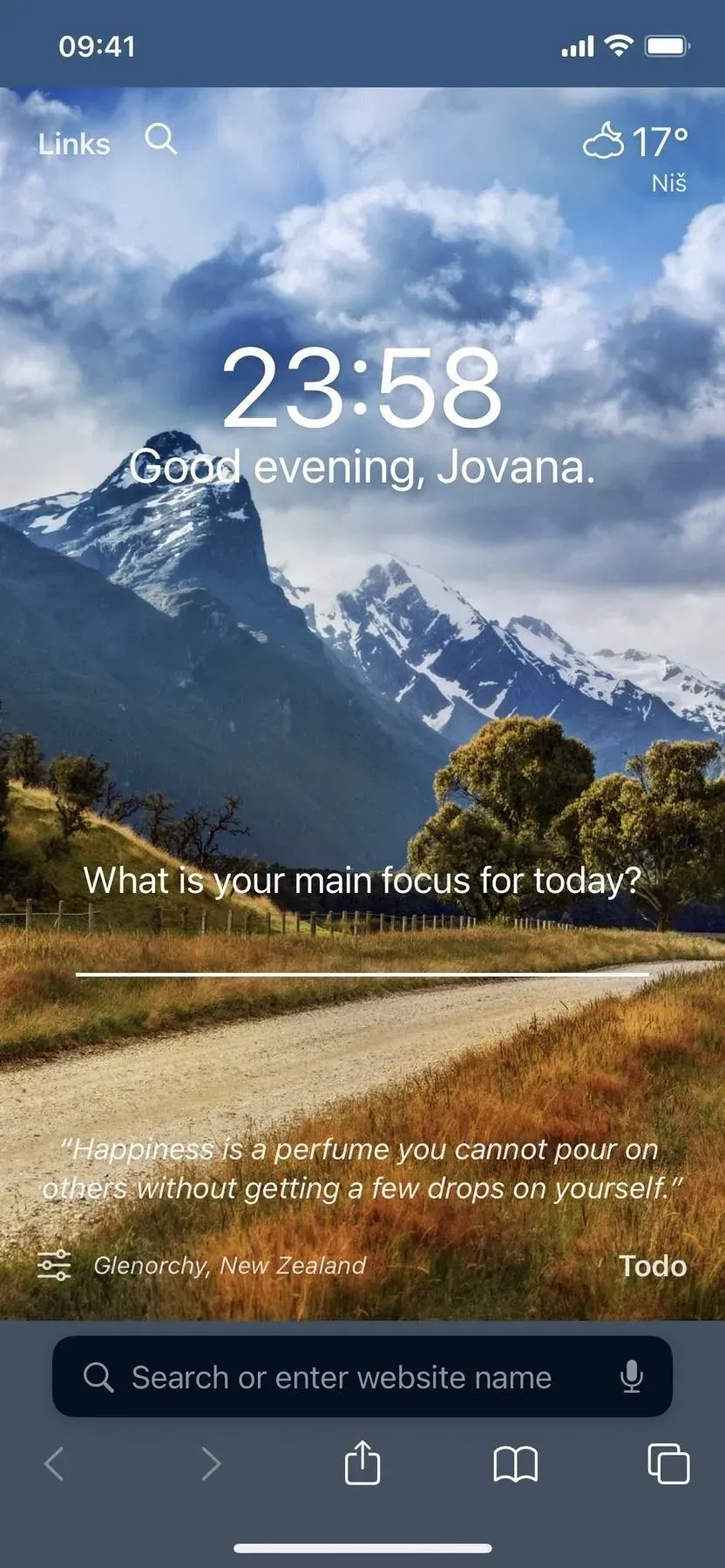
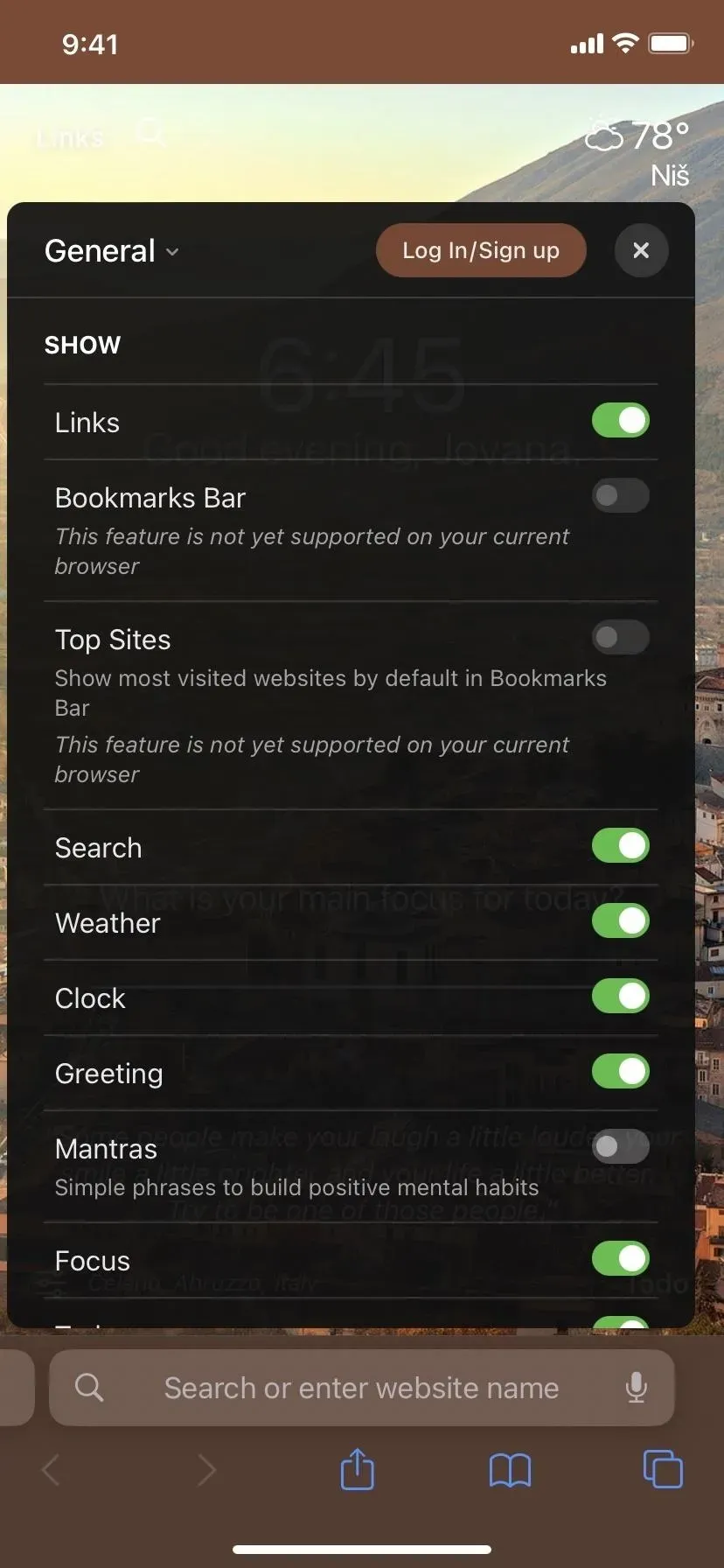



Deixe um comentário